闪兔w7家庭普通版是初级用户喜爱的闪兔w7系统。统计显示很多用户日常都碰到了闪兔w7系统修复iE浏览器的实操问题。面对闪兔w7系统修复iE浏览器这样的小问题,我们该怎么动手解决呢?不经常使用电脑的朋友对于闪兔w7系统修复iE浏览器的问题可能会无从下手。但对于电脑技术人员来说解决办法就很简单了:1.打开浏览器,然后点击工具栏文件,在弹出的菜单中选择internet选项,点击打开。 2.internet选项中,点击右上角的高级的选项卡,浏览器的重置按钮在这里。。看了以上操作步骤,是不是觉得很简单呢?如果你还有什么不明白的地方,可以继续学习小编下面分享给大家的关于闪兔w7系统修复iE浏览器的问题的具体操作步骤吧。
1.打开浏览器,然后点击工具栏文件,在弹出的菜单中选择internet选项,点击打开。

2.internet选项中,点击右上角的高级的选项卡,浏览器的重置按钮在这里。
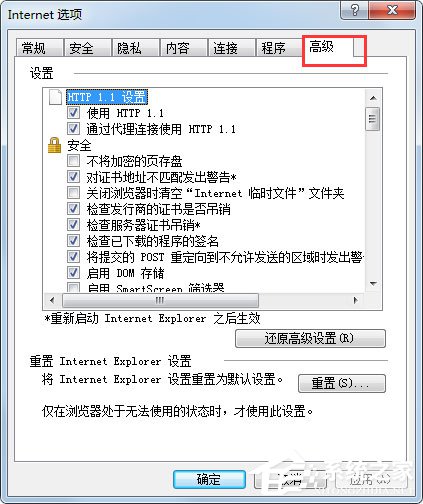
3.切换到此选项卡后,下面有一个重置的按钮,如图所示,点击一此此按钮。
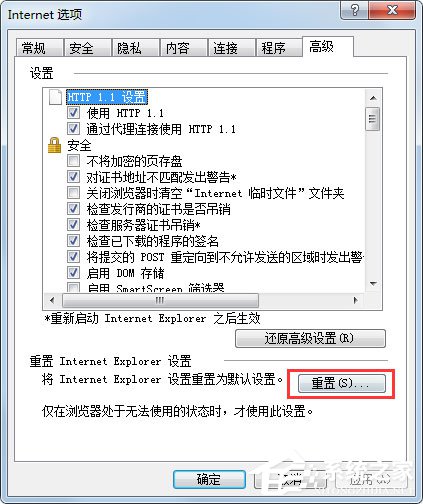
4.现在出现一个选项,是不是要把所有浏览器中所保存的密码缓存等信息一并删除,可以选定,以确保重置的准确性。点击开始重置按钮。
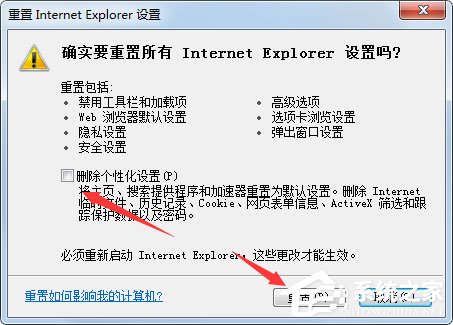
5.软件开始重置这些常用的设置了,等待重置完成,点击关闭按钮退出设置选项。
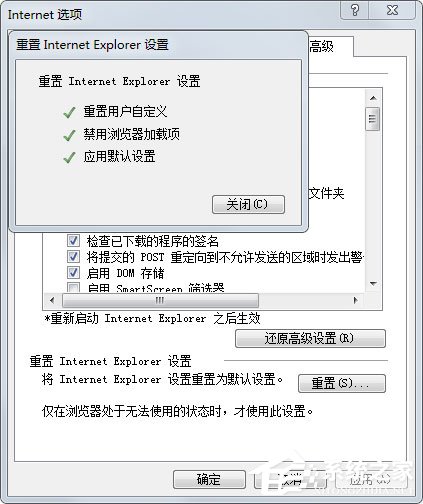
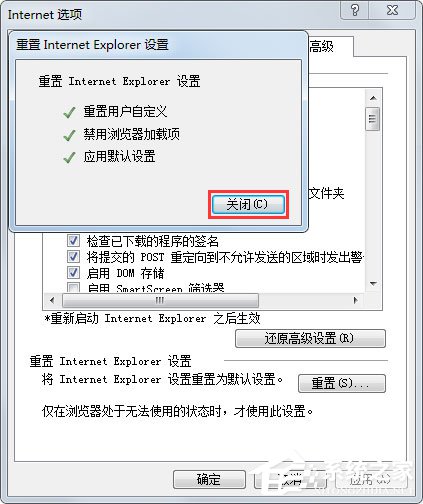
6.会提示说要重启浏览器才能完成重置,点击确定,然后关闭浏览器,再次打开,问题就会解决了。
7.如果问题比较严重的,通过这种重置的方法并不能使浏览器恢复正常,那就得“还原高级设置”了,还原高级设置后相当于ie浏览器重新安装了一遍,这样不管是什么样的问题都可以解决,使浏览器回到最初的状态。
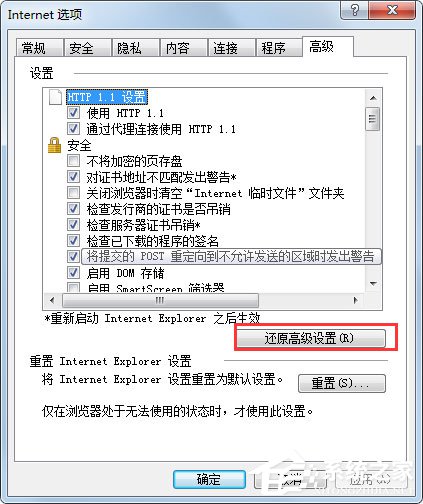
|
Copyright @ 2020 闪兔一键重装系统版权所有 本站发布的系统仅为个人学习测试使用,不得用于任何商业用途,请支持购买微软正版软件! |